Jak wyczyścić pliki pamięci podręcznej programu Outlook?
Gdy szybkość działania Outlooka spada lub musisz poczekać na załadowanie wiadomości, nadszedł czas, aby wyczyść duże pliki pamięci podręcznej dzięki czemu możesz odzyskać szybką obsługę poczty e-mail. W tym samouczku przedstawimy Ci prosty sposób na wyczyszczenie pamięci podręcznej programu Outlook.
Uwaga: tutaj trwa Microsoft Outlook 365 na przykład kroki i opisy mogą różnić się w innych wersjach programu Outlook.
Wyczyść pliki pamięci podręcznej w Outlooku
Wyczyść pliki pamięci podręcznej w Outlooku
Sklepy z pamięcią podręczną kopie e-maili w Outlooku, więc usunięcie pamięci podręcznej nie oznacza usunięcia wiadomości e-mail ani innych przydatnych informacji. Po otwarciu programu Outlook automatycznie generuje nowe pliki pamięci podręcznej.
Zanim rozpoczniemy proces czyszczenia, zapisz swoją pracę w Outlooku i zamknij Outlooka.
1. wciśnij Klawisz Windows (klucz z logo Windows) i Klawisz R. w tym samym czasie. ten run pojawi się okno dialogowe.
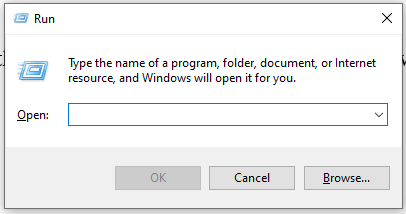
2. Wpisz lub wklej %localappdata%\Microsoft\Outlook Otwarte i kliknij OK przycisk.
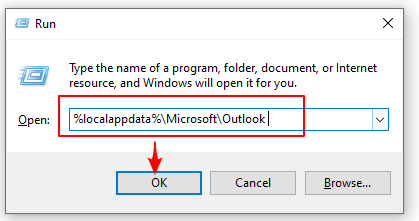
3. Znaleźć Pamięć podręczna roamingu folder i dwukrotne kliknięcie go, aby wyświetlić pliki pamięci podręcznej.
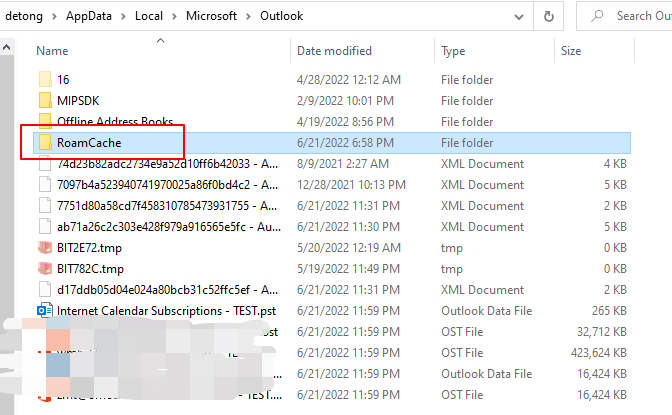

4. naciśnij Ctrl + aby wybrać wszystkie pliki pamięci podręcznej, a następnie kliknij prawym przyciskiem myszy i kliknij Usuń w menu.
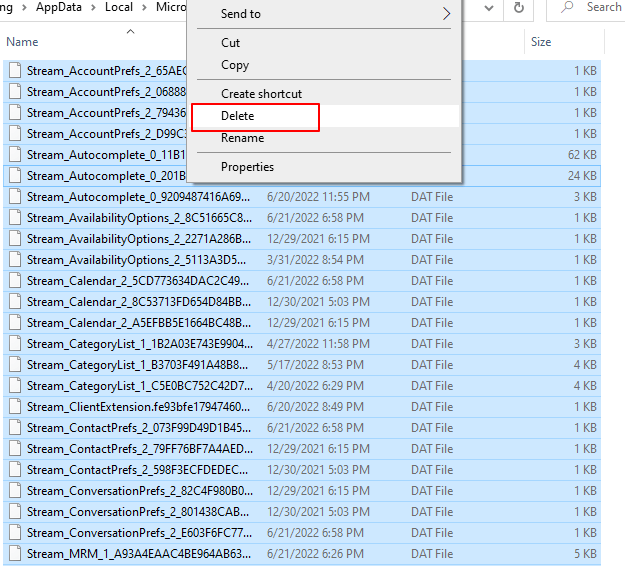
5. Teraz wszystkie pliki pamięci podręcznej są usuwane. Teraz możesz zobaczyć, że folder RoamCache to pusty.

Uwaga: w kroku 4 możesz najpierw utworzyć kopię zapasową plików pamięci podręcznej w innym folderze na wypadek, gdyby coś poszło nie tak i trzeba było przywrócić pliki.
Powiązane artykuły
Jak wyczyścić pamięć podręczną załączników programu Outlook?
Przez długi czas w folderze tymczasowym może znajdować się wiele pamięci podręcznych załączników. W tym artykule pokażę, jak łatwo wyczyścić wszystkie pamięci podręczne załączników programu Microsoft Outlook.
Jak wyczyścić pamięć podręczną autouzupełniania w Outlooku?
Czasami pamięć podręczna autouzupełniania może być zirytowana i trzeba je wyczyścić. W tym artykule przedstawiamy trzy obejścia, aby łatwo wyczyścić pamięć podręczną autouzupełniania w programie Outlook.
Jak wyczyścić lub usunąć ostatnią historię wyszukiwania (pamięć podręczna wyszukiwania) w programie Outlook?
W tym artykule przedstawimy rozwiązania dotyczące czyszczenia lub usuwania tej ostatniej listy historii wyszukiwania.
Jak włączyć lub wyłączyć tryb buforowanej wymiany w programie Outlook?
Korzystając z konta Exchange w Outlooku, możesz włączyć lub wyłączyć tryb buforowany na własne potrzeby. Postępuj zgodnie z poniższym samouczkiem.
Najlepsze narzędzia biurowe
Kutools dla programu Outlook - Ponad 100 zaawansowanych funkcji, które usprawnią Twoje perspektywy
🤖 Asystent poczty AI: Natychmiastowe profesjonalne e-maile z magią AI — genialne odpowiedzi jednym kliknięciem, doskonały ton, biegła znajomość wielu języków. Zmień e-mailing bez wysiłku! ...
📧 Automatyzacja poczty e-mail: Poza biurem (dostępne dla POP i IMAP) / Zaplanuj wysyłanie wiadomości e-mail / Automatyczne CC/BCC według reguł podczas wysyłania wiadomości e-mail / Automatyczne przewijanie (Zasady zaawansowane) / Automatyczne dodawanie powitania / Automatycznie dziel wiadomości e-mail od wielu odbiorców na pojedyncze wiadomości ...
📨 Zarządzanie e-mail: Łatwe przywoływanie e-maili / Blokuj oszukańcze wiadomości e-mail według tematów i innych / Usuń zduplikowane wiadomości e-mail / Wiecej opcji / Konsoliduj foldery ...
📁 Załączniki Pro: Zapisz zbiorczo / Odłącz partię / Kompresuj wsadowo / Automatyczne zapisywanie / Automatyczne odłączanie / Automatyczna kompresja ...
🌟 Magia interfejsu: 😊Więcej ładnych i fajnych emotikonów / Zwiększ produktywność programu Outlook dzięki widokom na kartach / Zminimalizuj program Outlook zamiast go zamykać ...
>> Cuda jednym kliknięciem: Odpowiedz wszystkim, dodając przychodzące załączniki / E-maile chroniące przed phishingiem / 🕘Pokaż strefę czasową nadawcy ...
👩🏼🤝👩🏻 Kontakty i kalendarz: Grupowe dodawanie kontaktów z wybranych e-maili / Podziel grupę kontaktów na pojedyncze grupy / Usuń przypomnienia o urodzinach ...
O Cechy 100 Poczekaj na eksplorację! Kliknij tutaj, aby dowiedzieć się więcej.

